Win10系统关闭msiexec.exe进程怎么操作
来源:插件之家
时间:2023-07-26 11:19:18 472浏览 收藏
一分耕耘,一分收获!既然打开了这篇文章《Win10系统关闭msiexec.exe进程怎么操作》,就坚持看下去吧!文中内容包含等等知识点...希望你能在阅读本文后,能真真实实学到知识或者帮你解决心中的疑惑,也欢迎大佬或者新人朋友们多留言评论,多给建议!谢谢!
Win10系统关闭msiexec.exe进程怎么操作?在win10系统当中,msiexec.exe是系统的程序文件,主要是用来给windows安装新程序,当我们使用update安装更新或者安装一些软件的时候,msiexec.exe经常就会出现,而且占用的内存不较大,等到我们安装完成之后,这个进程依然存在,我们就可以手动关闭msiexec.exe进程,那么win10系统怎么关闭msiexec.exe进程呢?下面小编就为大家带来win10系统关闭msiexec.exe进程的操作方法,一起来看看吧!

Win10系统关闭msiexec.exe进程操作步骤
1、按下【Win+R】打开运行输入:services.msc 点击确定打开服务;
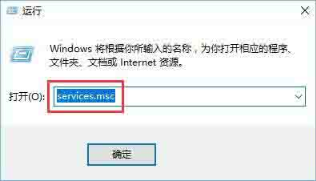
2、在服务界面找到Windows Installer;
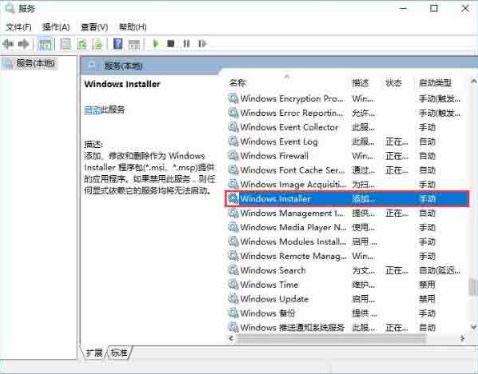
3、双击打开Windows Installer,,将启动类型改成手动,点击停止-应用-确定 完成!
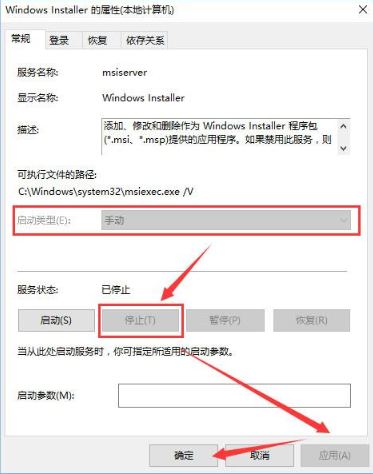
以上就是【Win10系统关闭msiexec.exe进程怎么操作-Win10系统关闭msiexec.exe进程操作步骤】全部内容了,更多精彩教程尽在本站!
终于介绍完啦!小伙伴们,这篇关于《Win10系统关闭msiexec.exe进程怎么操作》的介绍应该让你收获多多了吧!欢迎大家收藏或分享给更多需要学习的朋友吧~golang学习网公众号也会发布文章相关知识,快来关注吧!
-
501 收藏
-
501 收藏
-
501 收藏
-
501 收藏
-
501 收藏
-
123 收藏
-
365 收藏
-
361 收藏
-
105 收藏
-
477 收藏
-
229 收藏
-
209 收藏
-
363 收藏
-
144 收藏
-
100 收藏
-
375 收藏
-
338 收藏
-

- 前端进阶之JavaScript设计模式
- 设计模式是开发人员在软件开发过程中面临一般问题时的解决方案,代表了最佳的实践。本课程的主打内容包括JS常见设计模式以及具体应用场景,打造一站式知识长龙服务,适合有JS基础的同学学习。
- 立即学习 543次学习
-

- GO语言核心编程课程
- 本课程采用真实案例,全面具体可落地,从理论到实践,一步一步将GO核心编程技术、编程思想、底层实现融会贯通,使学习者贴近时代脉搏,做IT互联网时代的弄潮儿。
- 立即学习 516次学习
-

- 简单聊聊mysql8与网络通信
- 如有问题加微信:Le-studyg;在课程中,我们将首先介绍MySQL8的新特性,包括性能优化、安全增强、新数据类型等,帮助学生快速熟悉MySQL8的最新功能。接着,我们将深入解析MySQL的网络通信机制,包括协议、连接管理、数据传输等,让
- 立即学习 500次学习
-

- JavaScript正则表达式基础与实战
- 在任何一门编程语言中,正则表达式,都是一项重要的知识,它提供了高效的字符串匹配与捕获机制,可以极大的简化程序设计。
- 立即学习 487次学习
-

- 从零制作响应式网站—Grid布局
- 本系列教程将展示从零制作一个假想的网络科技公司官网,分为导航,轮播,关于我们,成功案例,服务流程,团队介绍,数据部分,公司动态,底部信息等内容区块。网站整体采用CSSGrid布局,支持响应式,有流畅过渡和展现动画。
- 立即学习 485次学习
